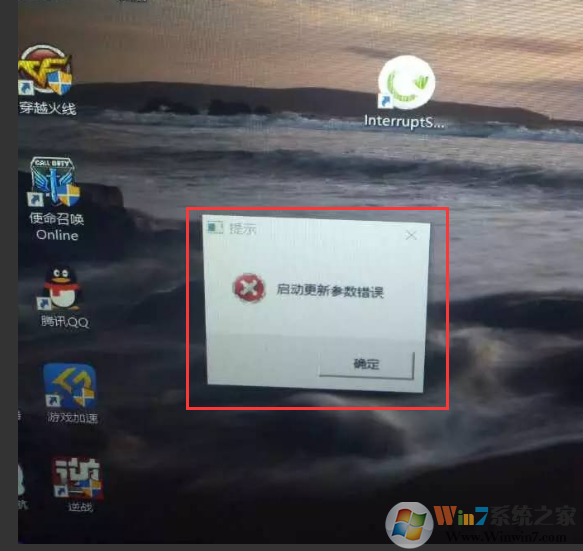
方法一:
檢查方法:
1、出現報錯的時候,不關閉報錯提示;
2、打開任務管理器,看到紅框的進程,右鍵,打開文件所在位置,找到文件路徑;
因為該軟件更新,文件的實際路徑,請以此操作找到的實際路徑為準。
如下圖:
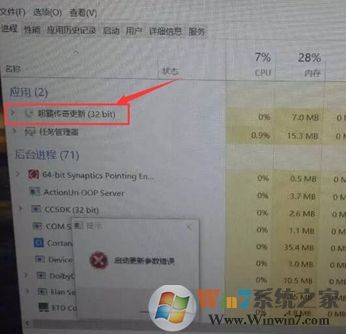
3、找到之后,去安全模式下,刪除【InterruptServicing】(或該文件夾中的所有文件)即可。
若刪除提示權限無法操作,可以嘗試使用360,騰訊電腦管家的文件粉碎功能,進行刪除。
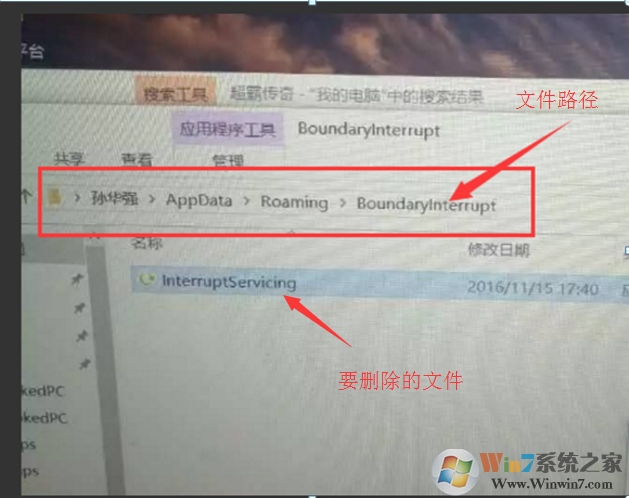
4、刪除后,重啟電腦,就不會再提示該報錯了。
該文件路徑:(AppData文件夾默認為隱藏文件夾)
例如,此次案例中,發現該路徑為
C:\Users\當前用戶賬戶名字\AppData\Roaming\BoundaryInterrupt
【目前該軟件新版本,路徑還會有類似下面這種,甚至可能還會有其他的,不唯一。請以步驟2中顯示的路徑為準】
【C:\Users\當前用戶賬戶名字\AppData\Roaming\CautionAddressability】
【C:\Users\當前用戶賬戶名字\AppData\Roaming\AccommodateByte】
方法二:
1、首先將第三方安全管理軟件卸載,卸載完畢之后,按組合鍵win+r打開運行窗口,輸入msconfig并按回車,如圖所示:

2、調出系統配置窗口后,點擊“服務”標簽卡,勾選“隱藏所有microsoft服務”,然后點擊全部禁用(若您啟用了指紋識別功能,請不要關閉相關服務),如圖所示:
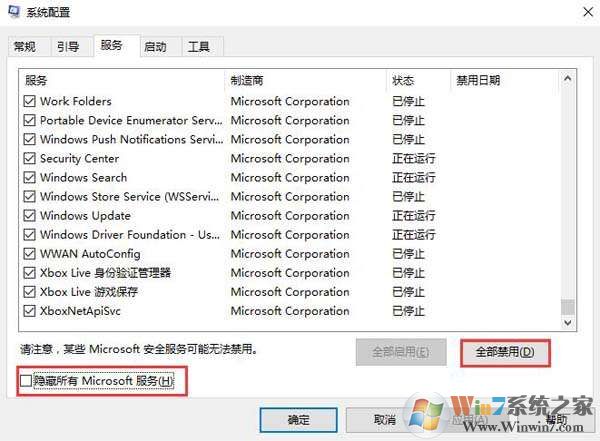
3、接著點擊“啟動”標簽卡, 選擇“打開任務管理器”,然后禁用全部啟動項并確定,如圖所示:

4、重新啟動計算機,查看問題是否解決,倘若問題依舊,請右鍵點擊開始菜單,選擇命令提示符(管理員),如圖所示:
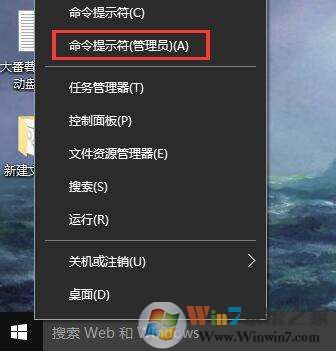
5、然后執行以下命令:
DISM/Online /Cleanup-image /Scanhealth
DISM/Online /Cleanup-image /Restorehealth
Sfc /scannow
總結:以上就是win10開機出現“啟動更新參數錯誤”的解決方法了,希望對大家有幫助。
總結:以上就是win10開機出現“啟動更新參數錯誤”的解決方法了,希望對大家有幫助。